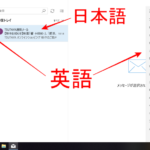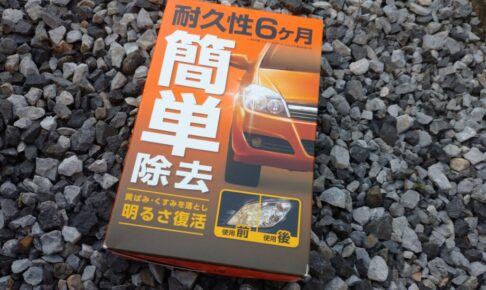USB赤外線リモコンアドバンスを購入しました。
この商品、パソコンで家電を操作したり、リモコンでパソコンが操作できるようになる近未来的なアイテムです。
スマートスピーカーでパソコンを操作するために購入した、購入しようと思っている人も多いのではないでしょうか。
声でパソコンを操作できるなんて、なんかわくわくしちゃいますね。
USB赤外線リモコンアドバンス

ケースはない
ゲームボーイアドバンスみたいでかっこいい名前なのですが、送られてくるのは基盤1枚と説明書のみです。
もしかすると、これって玄人が機器の中に直接組み込むようなハイレベルなアイテムなのかも知れません…
この状態で使用することも可能ですが、素手で触ると壊れそうですよね。
フリスクのケースにぴったり収まるそうなので、フリスクのケースを加工して基盤を入れてみます。
フリスクのケースを加工する

うんうん、見た感じ大きさは同じくらいですね。これならピッタリ入りそうな気がします。
フリスクのケースっていろんな色があるのですが、白か黒あたりのチョイスが無難でしょうか。
しかし、この黒のフリスクってあまり売ってないんですよね。
どうしても黒がいいって人は、あちこち探し回るよりネットで買ってしまった方が早いです。

フリスクのケースって本体の上にスライドするカバーが付いている作りになっています。
そのまま逆らわず、本体に基盤を入れてカバーを付ける形をとります。
余談ですが、とりあえず基盤が入っていたチャック袋にフリスクの中身を入れておいたのですが、、、
とても勘違いされやすい見た目になってしまいました。
怪しい錠剤に見えてしまうのでチャック袋にフリスクを入れてはいけません。

カッターで送受信部をカット
この邪魔な部分をカッターで切り落とします。
100円の安っぽいカッターで作業したのですが、このカッターでは硬くてなかなか切ることができませんでした。
最終的には私の粘りと頑張りで何とかしたのですが、もっとしっかりしたカッターナイフを用意した方がいいですね。

こんな風に基盤の赤外線送受信部が完全に露出するようにカットします。
ここの切り込みの幅がせまいと赤外線の送受信がうまくできません。

ミニUSB部分をカット
次は後ろ側、 ミニUSBのコネクターを差し込む部分をカットします。

おっ!基盤がピッタリ収まりました。
最後にカバーを付けて完成です。

シールを剥がす
カバーを付けたらフリスクのシールを剥がしておきましょう、
いや、シールあった方がかっこいいじゃんって言うフリスク推しの人は剥がす必要はありません。
このシールが幸いなことにきれいに剥がれるタイプなので、シールが嫌な人は簡単に剥がすことができますよ。
完成

はい。完成図はこちらです。
やっぱり… 赤外線送受信部の切り口が手作り感満載です。
でも、裸よりはマシです。

おっ! 後ろ側はいいんじゃないかな。
あまり切り口をせまくしてしまうとミニUSBが刺さりづらくなるので注意してください。

何気なくその辺に置いておけばまったく気になりません。
思ったより簡単に加工することができました。
赤外線送受信部が丸見えなのが気になる人は、色付きのセロファンなんかで隠せば見た目も良くなると思います。
まとめ
USB赤外線リモコンアドバンスをフリスクのケースに入れたら、ピッタリと収まりました。
カッターで邪魔な部分をカットするだけなので特に寸法を測ったりすることなくフリーで作業しましたが、比較的簡単に完成しました。
作業時間は15分程度です。
基盤がむき出しだとショートしたりして危険なので、是非チャレンジしてください。
とっても簡単です。
本日は以上!